ps非主流公園美女淡美效果

<圖20>
8、新建一個圖層,按Ctrl+ Alt + Shift + E 蓋印圖層,簡單給人物磨一下皮,方法任選,大致效果如下圖。

<圖21>
9、創建可選顏色調整圖層,對紅,白進行調整,確定后把蒙版填充黑色,用白色畫筆把人物臉部區域擦出來,效果如圖24。這一步微調人物臉部顏色。
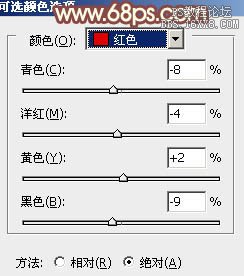
<圖22>
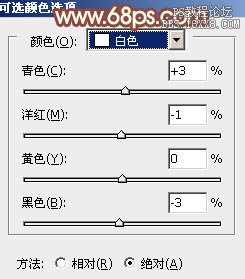
<圖23>

<圖24>
10、新建一個圖層,蓋印圖層。混合模式改為“正片疊底”,按住Alt鍵添加圖層蒙版,用白色畫筆把底部需要變暗的部分擦出來,不透明度改為:60%,效果如下圖。

<圖25>
11、新建一個圖層,蓋印圖層。執行:濾鏡> 模糊 > 動感模糊,角度設置為45度,距離設置為150,確定后把混合模式改為“柔光”,不透明度改為:20%,效果如下圖。

<圖26>
12、新建一個圖層,蓋印圖層。執行:濾鏡> 模糊 > 高斯模糊,數值為5,確定后按住Alt鍵添加圖層蒙版,用白色畫筆把背景部分需要模糊的部分擦出來,效果如下圖。

<圖27>
13、新建一個圖層,填充橙黃色:#BF866B,混合模式改為“濾色”,不透明度改為:60%,按住Alt鍵添加圖層蒙版,用白色畫筆把左上角部分擦出來,效果如下圖。

<圖28>
最后微調一下高光及暗部顏色,完成最終效果。





























